
- •И.Ю. Скобелева, и.А. Ширшова автокад 2008 Краткий сравочник
- •Оглавление
- •1. Начало работы 6
- •2. Ввод точек 20
- •3. Создание и редактирование 2d объектов 27
- •4. Нанесение размеров 57
- •5. Твердотельное моделирование 63
- •1 . Начало работы Запуск AutoCad 2008
- •Использование устройства указания «мышь»
- •Пользовательский интерфейс
- •Командная строка Палитры Панель инструментов «Рисование» Панель инструментов «Редактирование» Строка состояния приложения Управляющие списки «Слой» «Цвет», «Тип линий»
- •Строка состояния приложения
- •Пространство модели и листа
- •1.1. Создание чертежей
- •1.2. Открытие, поиск и сохранение чертежа
- •1.3. Ввод команд
- •1.4. Задание параметров интерфейса
- •1.5. Настройка рабочих параметров
- •1.5.1. Задание лимитов чертежа
- •1.5.2. Установка формата единиц чертежа
- •1.5.3. Настройка сетки и шаговой привязки
- •Ортогональное черчение
- •1.5.4. Полярное отслеживание и привязка
- •1.5.5. Организация чертежей с помощью слоев
- •1.5.6. Работа с изображением
- •2. Ввод точек
- •2.1. Координаты и системы координат
- •2.2. Объектная привязка
- •Режимы объектной привязки
- •3. Создание и редактирование 2d объектов
- •3.1. Создание двумерных объектов
- •3.1.1. Построение отрезков
- •3.1.2. Построение бесконечных линий и лучей
- •Опции команды прямая
- •3.1.3 Построение полилиний
- •Опции команды полилиния
- •Опции построения дуговых сегментов полилинии
- •3.1.4. Построение правильных многоугольников
- •Построение прямоугольников
- •3.1.5. Построение дуг
- •3.1.6. Построение окружностей
- •3.1.7. Построение колец
- •3.1.8. Построение эллипсов
- •3.1.9. Построение сплайнов
- •3.1.10. Создание объектов-точек
- •3.1.11. Создание штриховки
- •1. Выбрать пункт меню "Рисование" ➛ "Штриховка" или нажать кнопку ;
- •3.1.12. Создание облаков для пометок
- •3.1.13. Создание текста
- •Текстовый стиль
- •Создание однострочного текста
- •Создание многострочного текста
- •3.2 Редактирование объектов
- •3.2.1. Выбор объектов
- •3.2.2. Изменение свойств объектов
- •3.2.3. Редактирование с помощью ручек
- •3.2.4. Удаление объектов
- •3.2.5. Копирование объектов
- •3.2.6. Построение симметричных объектов
- •3.2.7. Построение подобных объектов
- •3.2.8. Создание массивов объектов
- •3.2.9. Перемещение объектов
- •3.2.10. Поворот объектов
- •3.2.11. Масштабирование объектов
- •3.2.12. Растягивание объектов
- •3.2.13. Обрезка и удлинение объектов
- •3.2.14. Разрыв объектов
- •3.2.15. Соединение объектов
- •3.2.16. Построение фасок
- •3.2.16. Построение сопряжений
- •3.2.18. Расчленение составных объектов
- •3.2.18. Выравнивание объектов
- •3.2.19. Редактирование полилинии
- •Опции команды полред
- •Опции редактирования вершин полилинии
- •4. Нанесение размеров
- •4.1. Размерные стили
- •4.2. Способы нанесения размеров
- •4.2.1. Нанесение горизонтальных или вертикальных размеров
- •4.2.2. Нанесение угловых размеров
- •4.2.3. Нанесение радиальных размеров
- •4.2.4. Нанесение базовых и продолженных размеров
- •5. Твердотельное моделирование
- •5.1. Пользовательские системы координат
- •Опции команды пск
- •Задание пск посредством выбора объекта
- •5.2. Видовые экраны пространства модели
- •5.3. Работа с изображением в трехмерном пространстве
- •5.3.1. Использование инструментов 3d перемещения
- •5.3.2. Раскраска модели и использование эффектов кромок
- •5.3.3. Создание перспективных изображений
- •5.3.4. Сохранение вида
- •5.4. Создание трехмерных объектов
- •5.4.1. Построение спиралей
- •5.4.2. Построение областей
- •5.4.3. Построение трехмерных полилиний
- •5.5. Создание твердотельных примитивов
- •5.5.1. Построение полител
- •5.5.2. Построение ящика
- •5.5.3. Построение клина
- •5.5.4. Построение конусов
- •5.5.5. Построение шаров
- •5.5.6. Построение цилиндров
- •5.5.7. Построение колец
- •5.5.8. Построение пирамид
- •5.6. Создание тел и поверхностей на основе 2d объектов
- •5.6.1. Выдавливание объектов
- •5.6.2. Построение тел сдвига
- •5.6.3. Построение тел вращения
- •5.6.5. Создание тела по сечениям
- •5.7. Создание составных тел
- •5.7.1. Объединение тел
- •5.7.2. Вычитание тел
- •5.7.3. Пересечение тел
- •5.8. Редактирование формы тел
- •5.8.1. Построение скруглений и фасок
- •5.8.2. Редактирование граней тел
- •5.8.3. Разделение 3d тел
- •5.8.4. Создание оболочек из 3d тел
- •5.8.5. Перемещение, поворот и масштабирование подобъектов
- •5.9. Редактирование в трехмерном пространстве
- •5.9.1. Перемещение и поворот объектов в трехмерном пространстве
- •5.9.2. Зеркальное отображение в трехмерном пространстве
- •5.9.3. Построение трехмерных массивов
- •5.9.3. Выравнивание объектов
- •6. Построение видов и сечений 3d тел
- •6.1. Создание видов
- •6.2. Построение сечений 3d тел
- •6.2.1. Построение объектов-сечений
- •6.2.2. Задание режимов объекта-сечения
- •6.2.3. Применение псевдоразреза
- •6.2.4. Создание 2d и 3d сечений
- •7. Пространство листа
- •7.1. Создание и изменение видовых экранов листа
- •7.2. Управление видами на видовых экранах листа
- •7.3. Выравнивание видов на видовых экранах листа
- •7.3. Поворот видов на видовых экранах листа
- •8 Тонирование
- •8.1. Использование материалов
- •Свойства материала
- •Коэффициенты преломления материалов
- •8.1.1. Текстуры материала
- •8.1.2. Процедурные карты
- •8.2. Создание освещения
- •Параметры источников света
- •Фотометрические параметры источника света
- •Параметры теней
- •Параметры затухания
- •8.2.1. Точечные источники света
- •8.2.2. Прожекторы
- •8.2.4. Удаленные источники света
- •8.2.4. Сеточные источники света
- •8.3. Тонирование объектов
- •Параметры тонирования
- •Контекстное меню тонирования
- •Параметры тонирования матариалов
- •Параметры взятия образца
- •Параметры тонирования теней
- •Отслеживание лучей
- •Общее освещение
- •Чистовые пробы
- •Свойства источника света
- •9. Подготовка чертежей к печати
- •9.1. Настройка параметров листа
- •9.2. Задание параметров печати для видовых экранов с раскрашиванием
- •9.3. Печать чертежей
- •Список рекомендуемой литературы
1.5.6. Работа с изображением
Видом называется изображение объекта проектирования, имеющее определенное экранное увеличение, положение и ориентацию. В процессе работы можно изменять экранное увеличение выводимого изображения для более детального его рассмотрения или перемещать чертеж по видовому экрану. Виды, сохраненные с заданием имени, впоследствии могут быть восстановлены на экране.
С помощью параметра "В реальном
времени" команды ПАН
![]() (панораммирование) можно просматривать
различные участки чертежа, перемещая
курсор в нужном направлении. Команда
ПАН не изменяет расположения и
абсолютных размеров объектов; изменяются
лишь размеры отображаемой части чертежа.
(панораммирование) можно просматривать
различные участки чертежа, перемещая
курсор в нужном направлении. Команда
ПАН не изменяет расположения и
абсолютных размеров объектов; изменяются
лишь размеры отображаемой части чертежа.
Рис. 17. Просмотр
изображения командой ПАН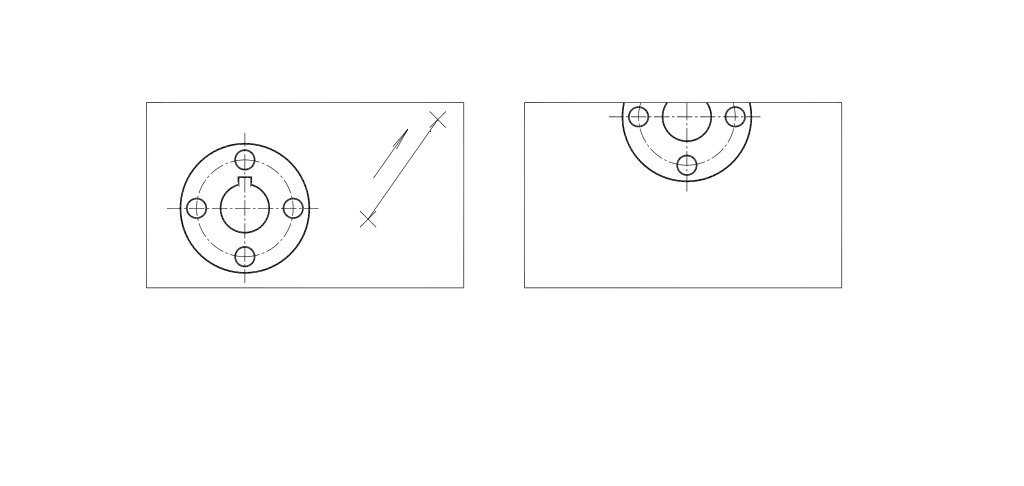
Увеличение или уменьшение вида достигается путем изменения коэффициента экранного увеличения. Команда ПОКАЗАТЬ не изменяет абсолютных размеров объектов; изменяется лишь кратность увеличения вида на экране, т.е. размеры отображаемого фрагмента чертежа.
Зумирование в реальном времени
осуществляется при помощи устройства
указания, т.е. посредством перемещения
курсора. С помощью параметра "Реальное
время"
![]() команды ПОКАЗАТЬ при перемещении
курсора вверх изображение увеличивается,
а при перемещении вниз – уменьшается.
При использовании мыши с колесиком
вращайте колесико вперед для увеличения
изображения и назад – для его уменьшения.
команды ПОКАЗАТЬ при перемещении
курсора вверх изображение увеличивается,
а при перемещении вниз – уменьшается.
При использовании мыши с колесиком
вращайте колесико вперед для увеличения
изображения и назад – для его уменьшения.
Показ заданной области крупным планом
Определенную область на чертеже можно
быстро показать увеличенной, очертив
вокруг нее мышью прямоугольную рамку.
Для этого используется параметр "Рамка"
![]() команды ПОКАЗАТЬ. Заключенная в
рамку область окажется в центре нового
вида. Рамка задается двумя диагональными
углами.
команды ПОКАЗАТЬ. Заключенная в
рамку область окажется в центре нового
вида. Рамка задается двумя диагональными
углами.
Рис. 17. Просмотр
изображения опцией «Рамка»
команды ПОКАЗАТЬ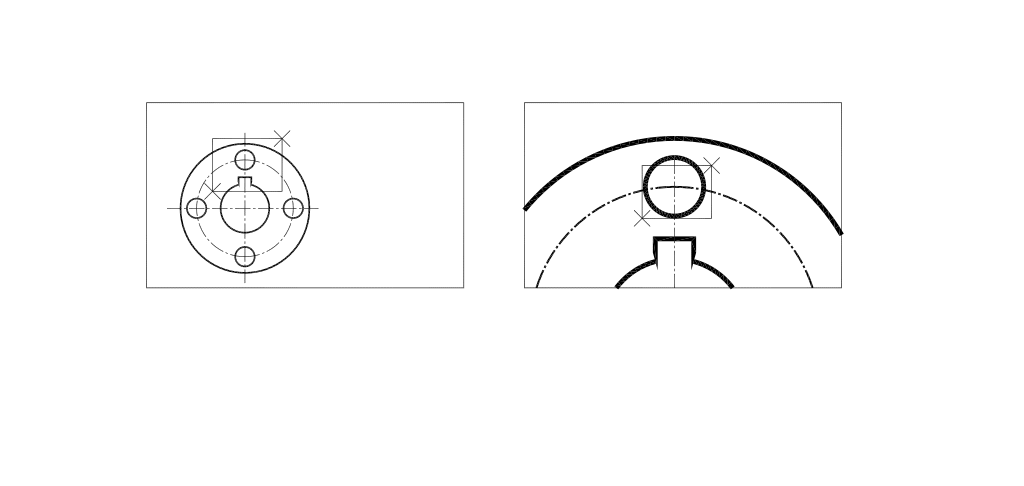
При работе с мелкими деталями чертежа
часто возникает необходимость уменьшить
чертеж, чтобы просмотреть сделанные
изменения на общем виде. Для быстрого
возврата к предыдущему виду служит
команда ПОКАЗАТЬ с параметром
"Предыдущий"
![]() .
.
Для увеличения чертежа целиком используется параметр "Границы" команды ПОКАЗАТЬ, которая выводит на экран изображение внутри прямоугольной области, ограниченной габаритами изображения. Эта функция полезна, если необходимо быстро перейти к общему виду. Этот параметр также полезен, если в области рисования ничего не отображается вследствие слишком сильного увеличения или панорамирования в области рисования.
Опция "Все" команды ПОКАЗАТЬ выводит на экран изображение внутри прямоугольной области, ограниченной лимитами чертежа.
Если при увеличении гладкость дуг и окружностей теряется можно выполнить регенерацию изображения. Выберите вменю "Вид" ➛ "Регенерировать" или "Регенерировать все".
2. Ввод точек
2.1. Координаты и системы координат
Все построения в основаны на так называемой Мировой системе координат (МСК). Мировая система является абсолютной и неизменной, однако пользователь может создать любое количество произвольно ориентированных систем координат, называемых пользовательскими (ПСК). Подробно работа с ПСК описана в главе??? Начало МСК (точка с координатами 0,0,0) при создании файла находится в левом нижнем углу области, заданной лимитами чертежа.
В ответ на запросы ввода координат пользователь имеет возможность указывать точки с помощью устройства указания или путем ввода значений координат в командной строке. Значения координат X Y и Z вводятся через запятую, например 15, 32, 10.5. При работе с двумерными чертежами используют только координаты X и Y. Ввод значений координат в командной строке необходимо подтвердить клавишей ENTER.
При включенном параметре "Динамический ввод", можно ввести значения координат в подсказках рядом с курсором. Двумерные координаты могут вводиться как в декартовой (прямоугольной), так и в полярной системе.
С помощью абсолютных и относительных декартовых и полярных 2D координат определяются точные положения объектов на чертеже.
Задание декартовых координат
Для указания точек при создании объектов можно вводить абсолютные или относительные декартовы (прямоугольные) координаты. Чтобы воспользоваться декартовыми координатами для задания точки, введите значения X и Y, разделенные запятой (X,Y). Координата X определяет расстояние от начала координат по горизонтали, Y – по вертикали (рис. 2.1, а). Значения расстояний могут быть положительными или отрицательными.
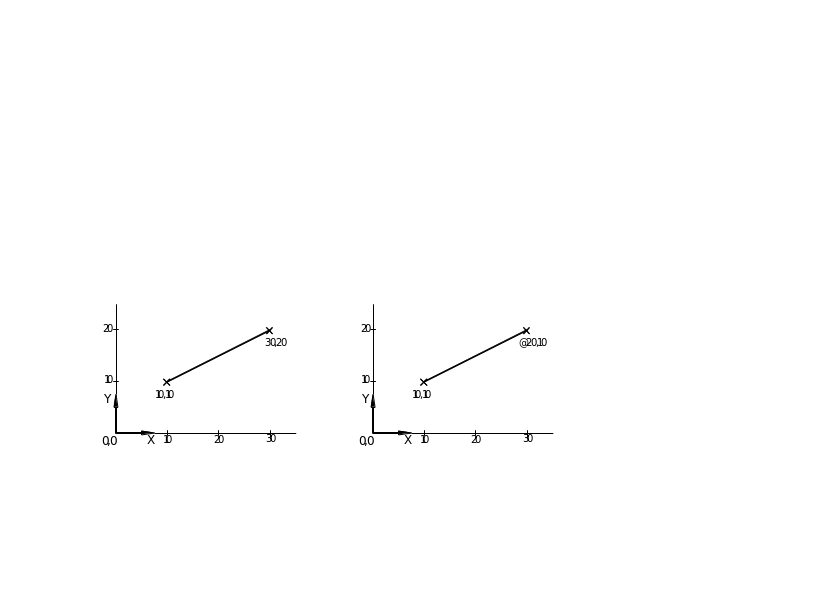
Рис. 2. 1. Ввод
декартовых координат: а
– абсолютные; б
– относительные
Относительные координаты отсчитываются от последней введенной точки. Относительные декартовы координаты применяются, если известны значения приращений координат следующей точки относительно предыдущей.
Для обозначения относительных координат используется знак @ перед числовыми значениями. Например, чтобы указать точку, удаленную от точки с координатами 10,10 на 20 единиц по оси X и на 10 единиц по оси Y, необходимо ввести @20,10 (рис. 2.1, б).
При использовании динамического ввода (кнопка ДИН в строке состояния приложения включена) можно задавать абсолютные координаты с префиксом #. Если координаты вводятся не в подсказке, а в командной строке, префикс # не используется. Например, ввод значения #30,40 указывает на точку, удаленную от исходной точки ПСК на 30 единиц по оси X и на 40 единицы по оси Y.
Для указания точек при создании объектов можно вводить абсолютные и относительные полярные координаты. В полярных координатах положение точки определяется расстоянием от начала координат и углом. При вводе полярных координат после значения расстояния вводят знак <, затем значение угла (рис. 2.2, а).
По умолчанию в AutoCAD возрастание величин углов происходит в направлении против часовой стрелки от оси X. Чтобы указать направление по часовой стрелке, вводят отрицательное значение угла. Например, введенные значения 1<315 эквивалентны точке со значениями 1<-45. Порядок угловых измерений можно изменять с помощью команды ЕДИНИЦЫ.
Рис. 2. 2 Ввод
полярных координат: а
– абсолютные; б
– относительные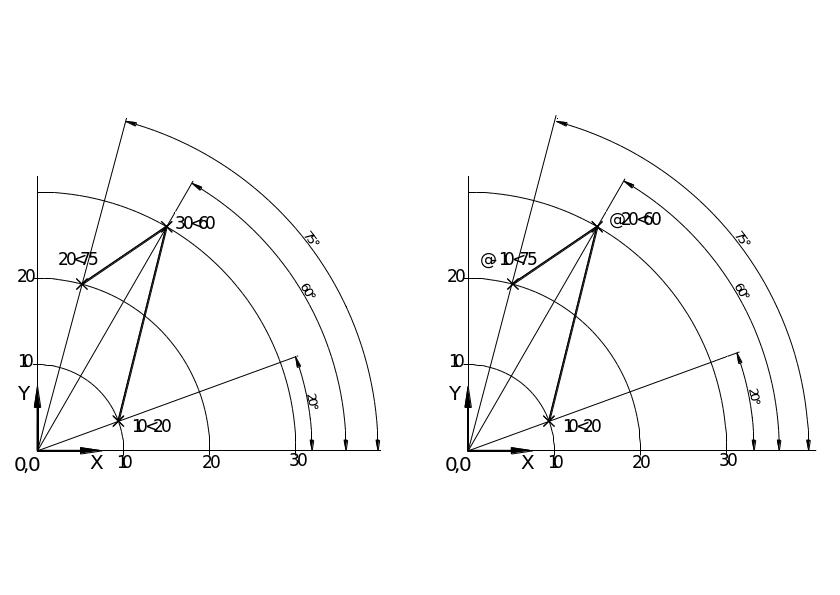
Для обозначения относительных полярных координат используется знак @ перед числовыми значениями. Например, чтобы указать точку, удаленную от последней заданной точки на -20 единиц и находящуюся под углом 60 к оси X, необходимо ввести @-20<60 (рис. 2.2, б).
